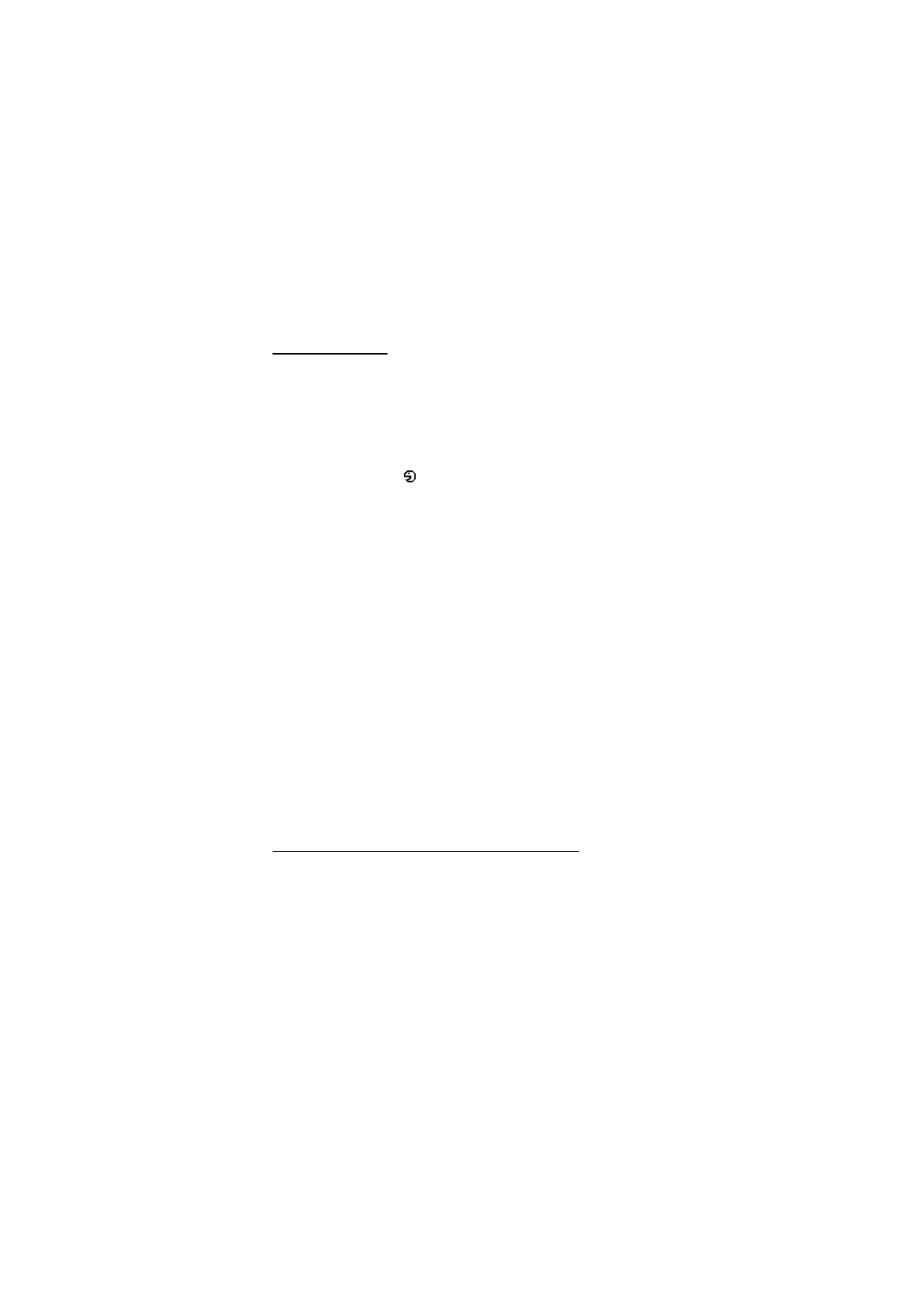
■ Anslutbarhet
Du kan ansluta telefonen till en kompatibel enhet via IR, trådlös
Bluetooth-teknik för trådlös kommunikation eller en USB-datakabel
(CA-53 eller DKU-2). Du kan också definiera inställningarna för
paketdataanslutningar.
Bluetooth-teknik för trådlös kommunikation
Enheten är kompatibel med Bluetooth-specifikationen 2.0 och hanterar följande
profiler: hands-free, headset, object push profile, file transfer profile, dial-up
networking profile, SIM access profile och serial port profile. För att vara säker på
att enheten fungerar tillsammans med andra Bluetooth-enheter, bör du använda
tillbehör som är godkända av Nokia tillsammans med denna modell. Kontrollera
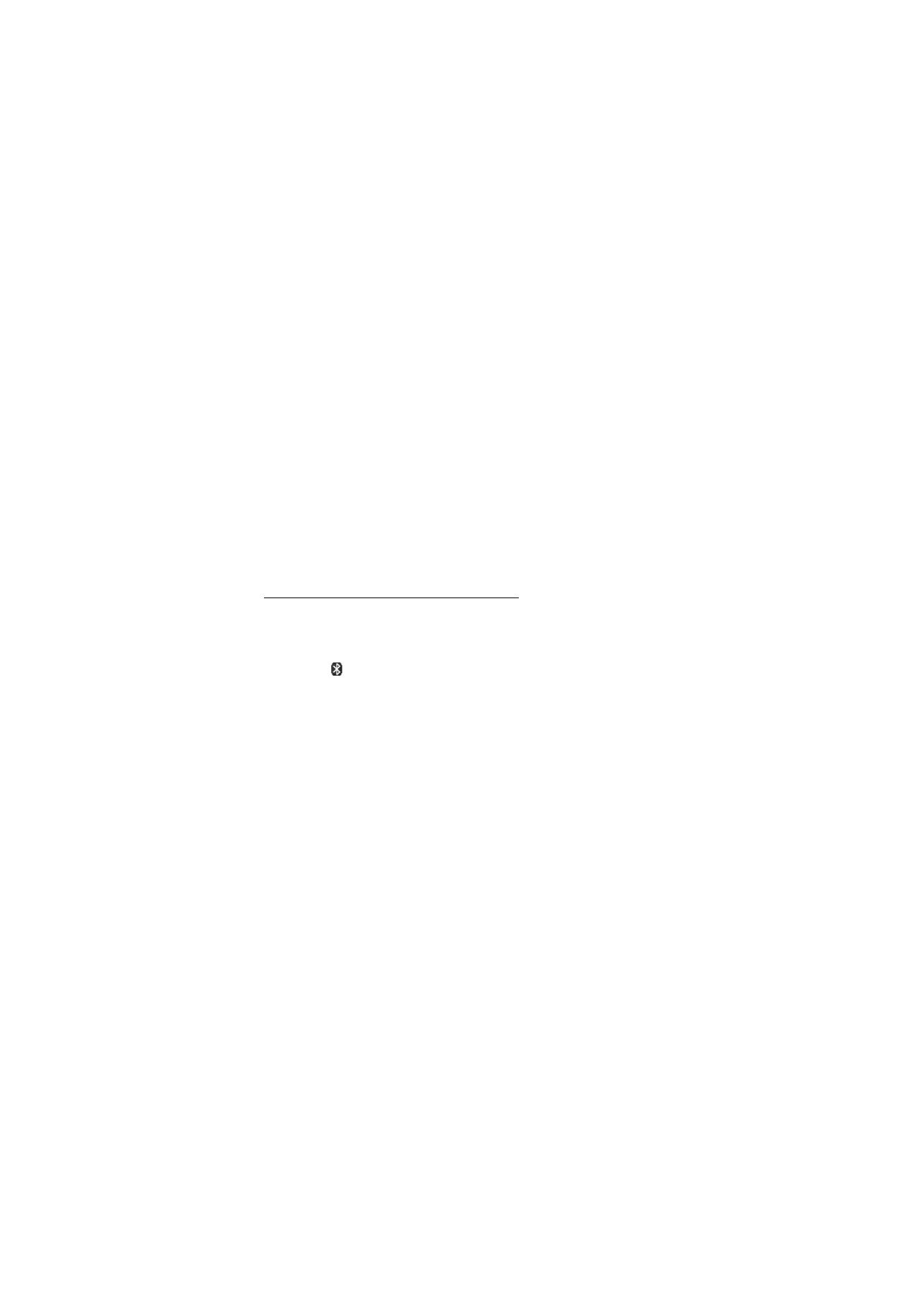
I n s t ä l l n i n g a r
68
med de andra enheternas tillverkare om deras enheter är kompatibla med den här
enheten.
På vissa platser kan det finnas begränsningar för användandet av Bluetooth-
tekniken. Kontrollera hos de lokala myndigheterna eller operatören.
Funktioner som använder Bluetooth-teknik, eller gör det möjligt att köra sådana
funktioner i bakgrunden medan andra funktioner används, ökar
energiförbrukningen och minskar batteriets livslängd.
Med Bluetooth-teknik kan du ansluta telefonen till en kompatibel
Bluetooth-enhet inom 10 meters avstånd. Eftersom enheter som
använder Bluetooth-teknik kommunicerar med hjälp av radiovågor,
behöver telefonen och de andra enheterna inte vara inom synhåll för
varandra, men anslutningen kan störas av hinder (t.ex. väggar) eller
andra elektroniska enheter.
Konfigurera en Bluetooth-anslutning
Välj
Meny
>
Inställningar
>
Anslutbarhet
>
Bluetooth
och sedan något
av följande alternativ:
Bluetooth
>
På
eller
Av
– om du vill aktivera eller inaktivera Bluetooth-
funktionen.
visar att en Bluetooth-anslutning är aktiv. När du
aktiverar Bluetooth-teknik för första gången ombeds du att uppge ett
namn på telefonen. Observera att andra personer kommer att se namnet
– använd ett unikt namn som är lätt för dem att känna igen.
Sök efter ljudtillbehör
– om du vill söka efter kompatibla Bluetooth-
ljudenheter. Välj den enhet som du vill ansluta telefonen till.
Ihopkopplade enheter
– om du vill söka efter alla Bluetooth-enheter
som du kan ansluta till. Om du väljer
Ny
visas en lista över alla
Bluetooth-enheter som du kan ansluta till. Bläddra till en enhet och välj
Koppla
. Ange enhetens Bluetooth-lösenord för att koppla ihop och
ansluta enheten till telefonen. Du behöver bara ange detta lösenord när
du ansluter till enheten för första gången. Telefonen ansluter till
enheten och du kan påbörja dataöverföringen.
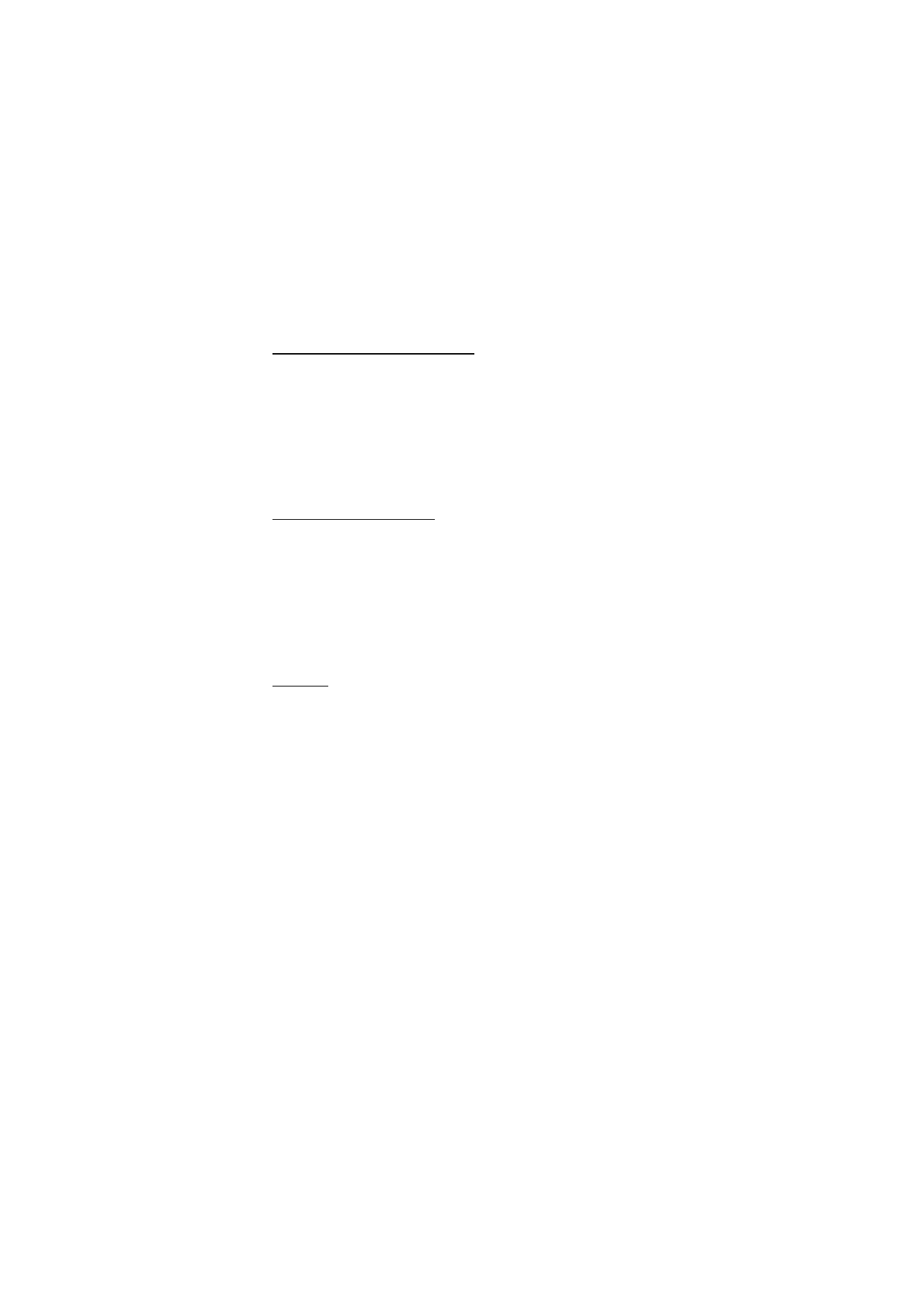
I n s t ä l l n i n g a r
69
Trådlös Bluetooth-anslutning
Välj
Meny
>
Inställningar
>
Anslutbarhet
>
Bluetooth
. Om du vill
kontrollera vilken Bluetooth-anslutning som är aktiv väljer du
Aktiva
enheter
. Om du vill visa en lista över alla Bluetooth-enheter som är
hopkopplade med telefonen väljer du
Ihopkopplade enheter
.
Välj
Val
om du vill få tillgång till följande alternativ beroende på
enhetens status och Bluetooth-anslutningen. Välj
Anslut
>
Tilldela
smeknamn
eller
Auto-anslut utan bekräft.
Bluetooth-inställningar
Om du vill ange hur telefonen visas för andra Bluetooth-enheter väljer
du
Meny
>
Inställningar
>
Anslutbarhet
>
Bluetooth
>
Bluetooth-
inställningar
>
Telefonens synlighet
eller
Namn på min telefon
.
Ett säkrare sätt att undvika skadlig programvara är att använda telefonen i dolt läge.
Acceptera inte Bluetooth-anslutning från källor som inte är tillförlitliga.
Ett annat alternativ är att stänga av Bluetooth-funktionen. Detta påverkar inte
telefonens andra funktioner.
Infraröd
Du kan skicka eller ta emot data till eller från en kompatibel telefon eller
enhet (t.ex. en dator) via IR-porten på telefonen. Utrustningen som du
vill ansluta telefonen till måste vara IrDA-kompatibel.
Rikta inte den infraröda strålen mot ögonen på någon och se till att den inte stör
andra infraröda enheter. Enheten är en Klass 1-laserprodukt.
När du skickar eller tar emot data ska du kontrollera att IR-portarna på
den skickande och mottagande enheten är riktade mot varandra, och att
det inte finns några hinder mellan enheterna.
Om du vill aktivera telefonens IR-port väljer du
Meny
>
Inställningar
>
Anslutbarhet
>
Infraröd
.
Om du vill inaktivera IR-anslutningen väljer du
Meny
>
Inställningar
>
Anslutbarhet
>
Infraröd
. När telefonen visar
Avaktivera infraröd?
väljer
du
Ja
.
Om dataöverföringen inte startas inom två minuter efter att IR-porten
har aktiverats avbryts anslutningen och måste startas igen.
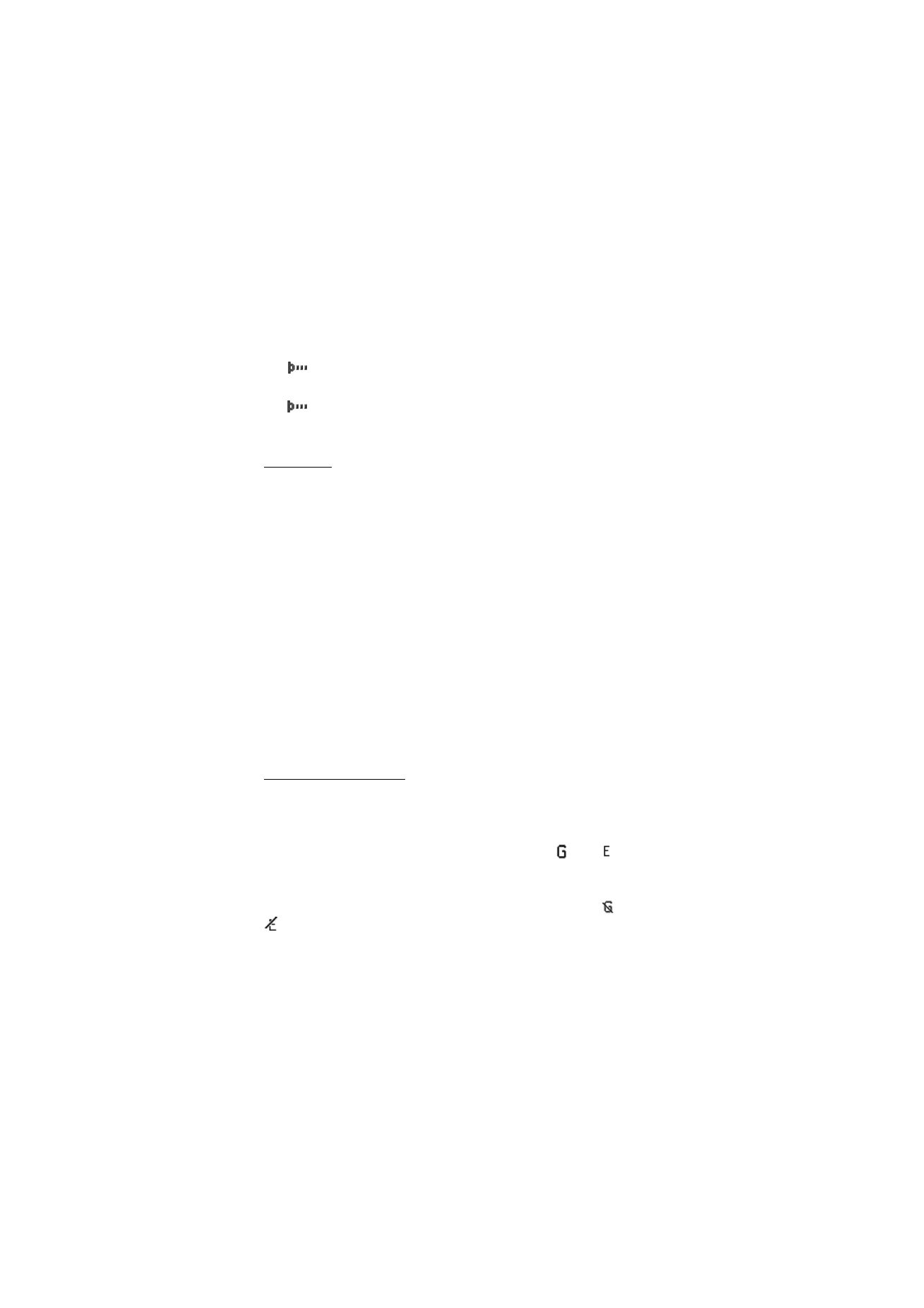
I n s t ä l l n i n g a r
70
Symbol för IR-anslutning
När
visas utan uppehåll är IR-anslutningen aktiverad, och
telefonen är klar att skicka och ta emot data via IR-porten.
När
blinkar försöker telefonen upprätta en anslutning till den andra
enheten, eller så har anslutningen brutits.
Paketdata
WCDMA och GPRS (General Packet Radio Service) är nättjänster som
gör att mobiltelefoner kan användas för att skicka och ta emot data över
ett IP-baserat (Internet Protocol) nät. WCDMA och GPRS är databärare
som ger trådlös åtkomst till datanätverk som Internet.
EGPRS (Enhanced GPRS) liknar GPRS men ger snabbare anslutningar.
Kontakta tjänsteleverantören eller nätoperatören för mer information
om EGPRS och dataöverföringshastighet.
WCDMA och (E)GPRS används med tillämpningar som
multimediemeddelanden, direktuppspelning av video (streaming),
webbläsning, e-post, fjärr-SyncML, nerladdning av Java-program samt
fjärranslutningar på datorn.
När du har valt GPRS som databärare, använder telefonen EGPRS i
stället för GPRS om tjänsten är tillgänglig i nätet. Du kan inte välja
mellan EGPRS och GPRS men för vissa tillämpningar kanske du kan välja
mellan GPRS och
GSM-data
(CSD, circuit switched data).
Paketdataanslutning
Välj
Meny
>
Inställningar
>
Anslutbarhet
>
Paketdata
>
Paketdata-
anslutning
och sedan något av följande alternativ:
Alltid online
om du vill ställa in telefonen så att den automatiskt
registreras i ett paketdatanät när du slår på telefonen.
eller
anger
att paketdatatjänsten är tillgänglig.
Om du tar emot ett samtal eller ett textmeddelande, eller ringer ett
samtal när telefonen är ansluten till en paketdatatjänst, anger
eller
att paketdatanslutningen parkerad.
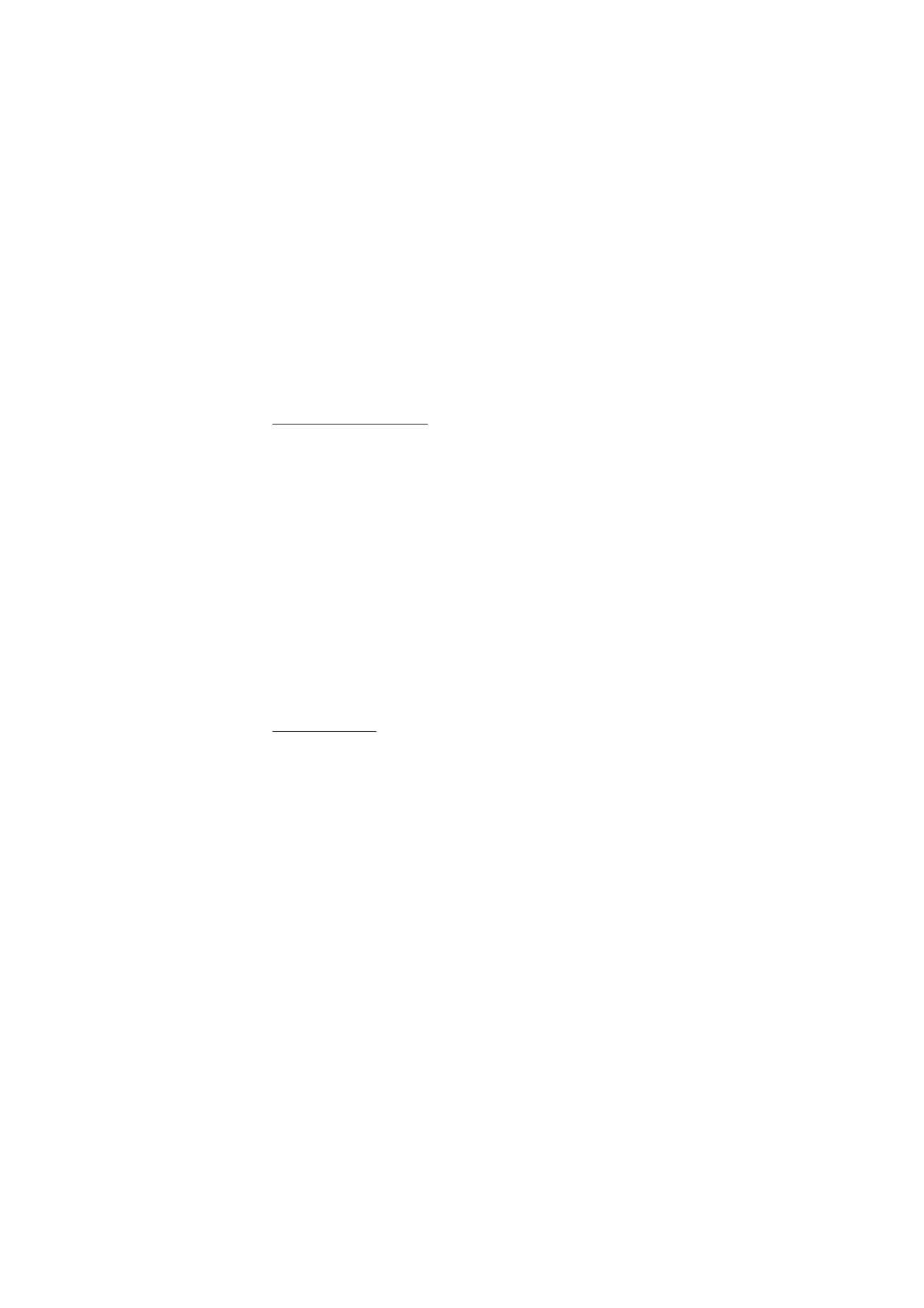
I n s t ä l l n i n g a r
71
Vid behov
om du vill ställa in telefonen så att paketdataanslutningen
upprättas när en tillämpning behöver den och avslutas när du stänger
tillämpningen.
Paketdatainställningar
Du kan ansluta telefonen via Bluetooth, IR eller USB-datakabel till en
kompatibel dator och använda telefonen som ett modem för
paketdataanslutning via datorn.
Om du vill ange inställningarna för paketdataanslutningar från datorn
väljer du
Meny
>
Inställningar
>
Anslutbarhet
>
Paketdata
>
Paketdatainställningar
>
Aktiv kopplingspunkt
och aktiverar den
kopplingspunkt du vill använda. Select
Ändra aktiv koppl.punkt
>
Alias
för kopplingspunkt
, enter a name to change the access point settings,
and select
OK
. Välj
Paketdatakopplingspunkt
, ange kopplingspunktens
namn (APN) om du vill upprätta en nätanslutning och välj sedan
OK
.
Du kan också göra inställningar för paketdatatjänster
(kopplingspunktsnamn) på datorn med hjälp av programmet Nokia
Modem Options. Se Nokia PC Suite på sidan 113. Om du har gjort
inställningar både på datorn och telefonen kommer inställningarna på
datorn att användas.
Dataöverföring
Du kan synkronisera kalendern, kontaktdata och noteringar med en
annan kompatibel enhet (t.ex. en mobiltelefon), en kompatibel dator
eller en fjärransluten Internet-server (nättjänst).
Partnerlista
Om du vill kopiera eller synkronisera data från telefonen, måste namnet
på enheten och inställningarna finnas i listan med partners i
överföringskontakter. Om du tar emot data från en annan enhet (t.ex. en
kompatibel mobiltelefon), läggs partnern automatiskt till i listan, med
hjälp av kontaktdata från den andra enheten.
Serversynkronisering
och
PC-synkronisering
är de ursprungliga objekten i listan.
Om du vill lägga till en ny partner i listan (t.ex. en ny enhet) väljer du
Meny
>
Inställningar
>
Anslutbarhet
>
Dataöverföring
>
Val
>
Lägg till
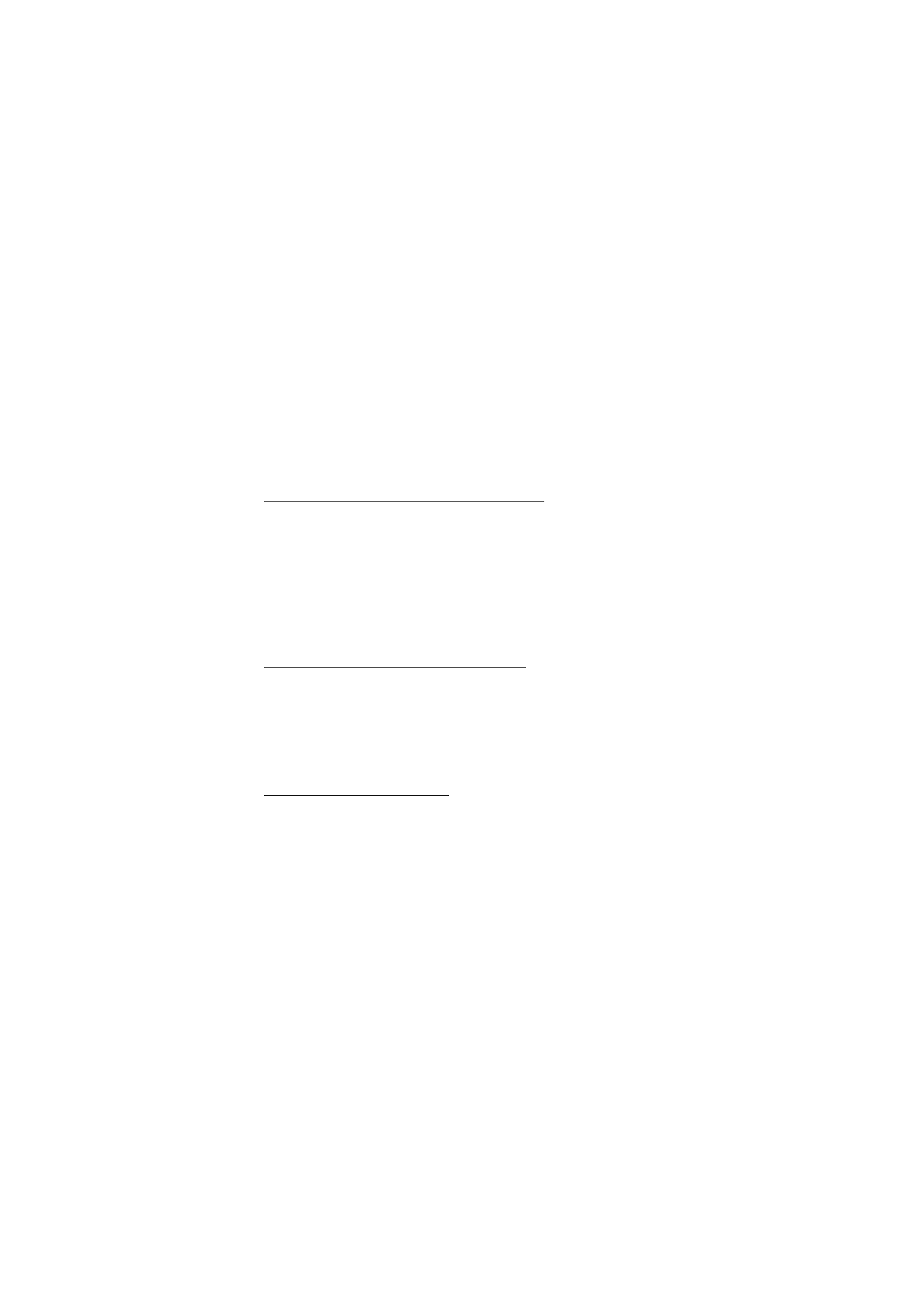
I n s t ä l l n i n g a r
72
överf.kontakter
>
Synka telefon
eller
Kopiera telefon
och ange sedan
inställningarna för överföringstypen.
Om du vill redigera kopierings- och synkroniseringsinställningarna
markerar du en kontakt i partnerlistan och väljer sedan
Val
>
Redigera
.
Om du vill ta bort en partner markerar du en kontakt i partnerlistan och
väljer sedan
Val
>
Radera
och bekräftar
Radera överföringskontakt?
Det
går inte att ta bort
Serversynkronisering
och
PC-synkronisering
.
Dataöverföring med en kompatibel enhet
För synkronisering används trådlös Bluetooth-teknik eller IR. Den andra
enheten är i vänteläge.
Om du vill starta dataöverföringen väljer du
Meny
>
Inställningar
>
Anslutbarhet
>
Dataöverföring
och överföringspartnern från listan i
stället för
Serversynkronisering
eller
PC-synkronisering
. Utifrån
inställningarna kopieras eller synkroniseras de data som valts. Den
andra enheten måste vara aktiverad om du vill kunna ta emot data.
Synkronisera från en kompatibel dator
Innan du synkroniserar data från kalendern, noteringar och kontakter
från en kompatibel dator måste du installera Nokia PC Suite-
programvaran för din telefon på datorn. Använd trådlös Bluetooth-
teknik, IR eller en USB-datakabel för synkroniseringen och påbörja
sedan synkroniseringen från datorn.
Synkronisera från en server
Om du vill använda en fjärransluten Internet-server måste du
prenumerera på en synkroniseringstjänst. Kontakta tjänsteleverantören
för mer information om de inställningar som krävs för denna tjänst.
Inställningarna kan skickas till dig som ett konfigurationsmeddelande.
Se Tjänst för konfigurationsinställningar på sidan 10 och Konfiguration
på sidan 76.
Om du har sparat data på en Internet-server startar du synkroniseringen
från telefonen.
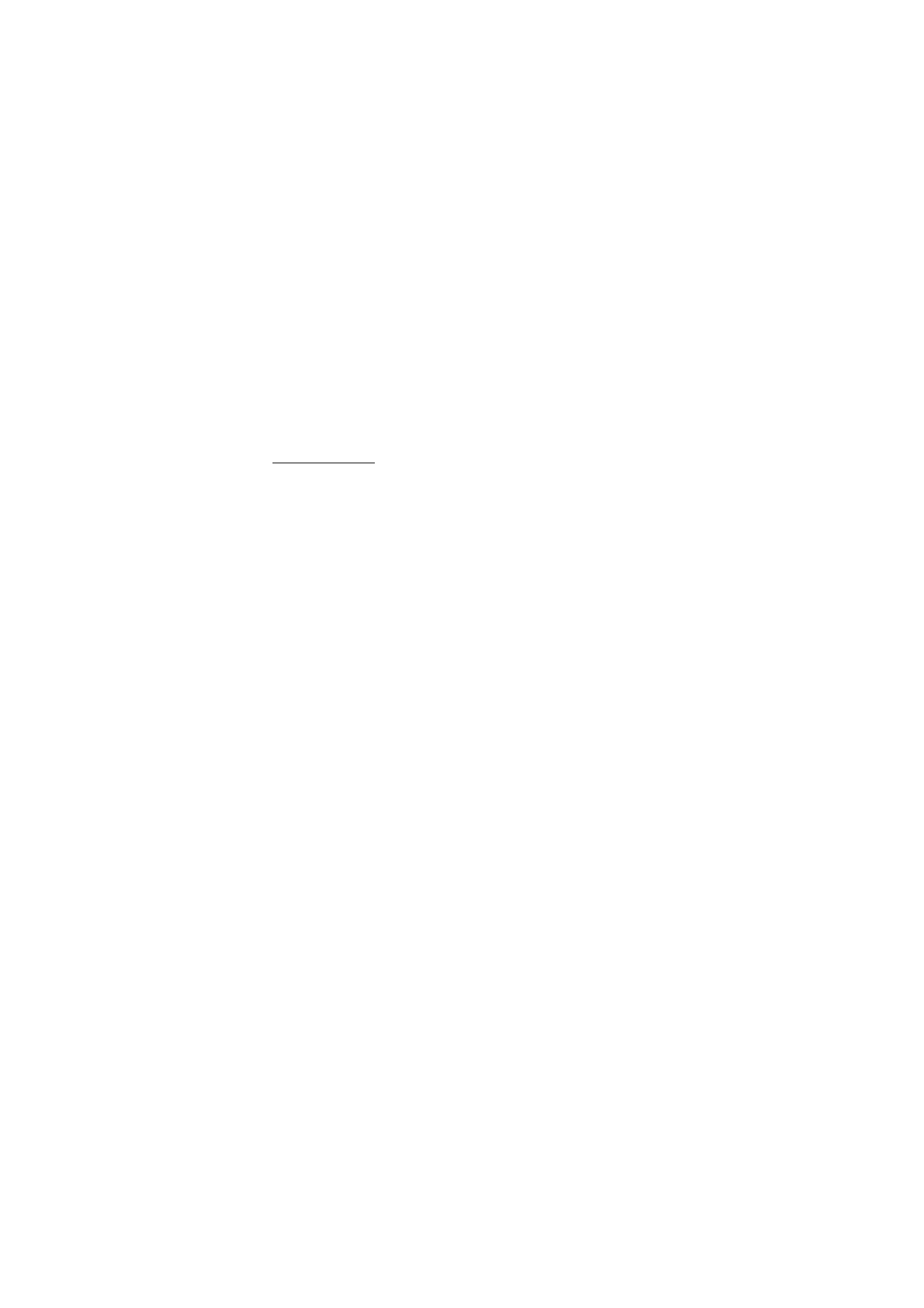
I n s t ä l l n i n g a r
73
Välj
Meny
>
Inställningar
>
Anslutbarhet
>
Dataöverföring
>
Serversynkronisering
. Beroende på inställningarna väljer du
Initierar
synkronisering
eller
Börjar kopiera
.
Det kan ta upp till 30 minuter att synkronisera för första gången eller
efter en avbruten synkronisering om Kontakter eller kalendern är full.
USB-datakabel
Du kan använda USB-datakabeln om du vill överföra data mellan
minneskortet i telefonen och en kompatibel dator eller skrivare som
stöder PictBridge. Du kan också använda USB-datakabeln med Nokia PC
Suite.
Om du vill aktivera minneskortet för dataöverföring eller bildutskrift
ansluter du USB-datakabeln. När telefonen visar
USB-datakabel
ansluten. Välj läge.
, välj
OK
och från följande lägen:
Standardläge
– om du vill använda telefonen för att arbeta interaktivt
med program på en dator som har Nokia PC Suite installerat
Skriver ut
– om du vill använda telefonen med en PictBridge-kompatibel
skrivare
Datalagring
– om du vill ansluta till en dator som inte har något Nokia-
program installerat och vill använda telefonen som en
datalagringsenhet.
Om du vill ändra USB-läget väljer du
Meny
>
Inställningar
>
Anslutbarhet
>
USB-datakabel
>
Standardläge
,
Skriver ut
eller
Datalagring
.